Įvairūs būdai, kaip galite įkrauti Galaxy išmaniojo telefono bateriją

Savo naujojo telefono dėžutėje rasite įkrovimo laidą. Paprastai įkrovimo laidas jungiamas į USB kištuką*. Siekdami geriausių rezultatų ir greičiausio įkrovimo, naudokite originalų įkroviklį arba oficialiai „Samsung“ parduodamus pakaitinius įkroviklius.
* USB blokelis parduodamas atskirai.
Įkrovimas USB-C įkrovikliu
Savo naujojo telefono dėžutėje rasite įkrovimo laidą. Paprastai įkrovimo laidas jungiamas į USB kištuką*. Siekdami geriausių rezultatų ir greičiausio įkrovimo, naudokite originalų įkroviklį arba oficialiai „Samsung“ parduodamus pakaitinius įkroviklius.
* USB blokelis parduodamas atskirai
Atkreipkite dėmesį: savo įrenginį galite įkrauti įkrovimo laidą įjungę į nešiojamojo ar stalinio kompiuterio USB lizdą. Naudojant tokį įkrovimo būdą įrenginys įkraunamas lėčiau nei įprastai. Įrenginys įkraunamas greičiausiai įkroviklį įjungus į sieninį lizdą.

Ar galiu naudotis savo išmaniuoju telefonu ar planšetiniu kompiuteriu įkrovimo metu?
Taip, galite laisvai naudotis savo telefonu ar planšetiniu kompiuteriu įkrovimo metu. Vis dėlto įkrovimas truks ilgiau, nes eikvosite akumuliatorių įkrovimo metu.
Įkraunamos išorinės baterijos
Kas yra įkraunamos išorinės baterijos ir kur tokią galiu įsigyti savo „Samsung“ išmaniajam telefonui?
Įkraunamos išorinės baterijos (angl. power bank), dar vadinamos nešiojamais įkrovikliais, gali būti naudojamos telefono akumuliatoriui įkrauti, kai esate gamtoje arba neturite prieigos prie maitinimo lizdo.
Tai ypač pravartu keliaujant, kai nežinote, kada kitą kartą turėsite prieigą prie maitinimo lizdo, arba kai esate ne namuose ir užsiimate stipriai telefono akumuliatorių eikvojančia veikla – žaidžiate žaidimus arba daug filmuojate.
Išorinės baterijos paprastai prie prietaiso jungiamos įkrovimo laidu, todėl savo telefoną ar planšetinį kompiuterį galite įkrauti naudodami USB laidą, tačiau rinkoje taip pat yra ir belaidžio įkrovimo išorinių baterijų.

Kiek kartų galima įkrauti įrenginį visiškai įkrauta išorine baterija?
Įkraunamos išorinės baterijos būna skirtingų dydžių ir talpų. Talpa matuojama miliampervalandėmis (mAH). Kuo didesnis šis skaičius, tuo didesnė išorinės baterijos talpa.
Išmaniųjų telefonų akumuliatorių talpa taip pat nurodoma miliampervalandėmis. Savo įrenginio akumuliatoriaus talpą galite sužinoti susisiekę su „Samsung“ palaikymo centro komanda. Įkrovimų skaičius skiriasi priklausomai nuo įrenginio, kurį norite įkrauti, akumuliatoriaus talpos ir išorinės baterijos talpos.
Kokių tipų būna USB laidai ir jungtys?
Priklausomai nuo įrenginių, prie jų gali būti pridedami skirtingų tipų USB laidai.
- Micro-USB į USB-A
- USB-C į USB-A
- USB-C į USB-C
Kai kurie prie senesnių modelių įrenginių pridedami laidai neturi USB-A jungties, tik į sieninį lizdą jungiamą kištuką. Šiems kištukams paprastai būdingas daug mažesnis amperažas.
USB-A
USB-A jungtis dažniausiai naudojama jungiant įrenginį prie kompiuterio ar į maitinimo lizdą. Norint įrenginį įkrauti, USB-A jungtis jungiama į kištuką su USB lizdu arba į nešiojamojo ar stacionaraus kompiuterio USB lizdą.
USB-A laidai į prievadą jungiami tik viena puse. Paprastai, kuria puse jungti, nurodo ant viršaus esantis USB simbolis. Įsitikinkite, jog laidą jungiate teisingai, kad nepažeistumėte paties laido ir įrenginio.

Micro-USB
Micro-USB anksčiau buvo pati populiariausia USB jungtis, kurią ir šiandien galima rasti daugelyje senesnių modelių įrenginių. Kaip ir USB-A atveju, „Micro-USB“ laidas į jungtį jungiamas tik viena puse. Kad išvengtumėte pažeidimų, jungdami laidą įsitikinkite, jog jungties forma atitinka „Micro-USB“ laido jungties formą.

USB-C
USB-C yra naujausia USB jungtis ir šią jungtį turi visi nauji „Samsung“ įrenginiai. USB-C laidas užtikrina didelės spartos duomenų perdavimą ir didesnį galios srautą, todėl jūsų telefonas įkraunamas greičiau. Be to, laidai su USB-C jungtimi į lizdą gali būti jungiami bet kuria puse.

Spartusis įkrovimas




Kaip atrodo sparčiojo įkrovimo įkroviklis?

Sparčiojo įkrovimo patarimai
- Norėdami naudoti sparčiojo įkrovimo funkciją, išjunkite telefono ekraną arba išjunkite telefoną, kol baterija yra įkraunama.
- Norėdami padidinti įkrovimo greitį, įkraukite prietaisą „Skrydžio režimu“.
- Baterijai kraunantis, baterijos piktograma telefono viršutiniame dešiniajame kampe rodys, jog telefonas yra įkraunamas.
- Ekrane galite matyti likusį įkrovimo laiką. Faktinis likęs įkrovimo laikas gali skirtis priklausomai nuo įkrovimo sąlygų.
- Kai bateriją įkraunate su standartiniu įkrovikliu, negalėsite naudoti sparčiojo įkrovimo funkcijos.
- Jei prietaisas įkaista arba aplinkos temperatūra kyla, įkrovimo greitis gali automatiškai sumažėti. Tai padeda apsaugoti prietaisą nuo pažeidimų.
Ką daryti, jeigu telefono nepavyksta įkrauti
Pirmas patikrintinas dalykas – išsiaiškinti, ar problema nėra susijusi su įkrovikliu arba įkrovimo laidu.
Naudodami „Samsung Members“ mobiliąją programėlę galite atlikti savo įrenginio akumuliatoriaus ir įkrovimo jungties testą.

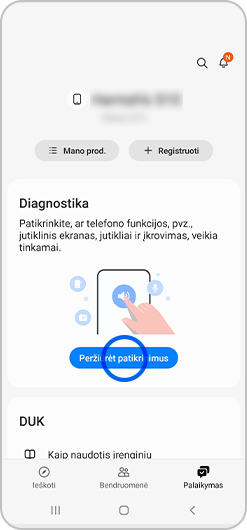

Pastaba. Kad galėtumėte patikrinti įkrovimą laidu, turėsite prijungti įkroviklį.
Viena dažniausiai pasitaikančių netinkamo įkrovimo priežasčių yra nešvarumais, dulkėmis ar kitais pašaliniais objektais užsikimšusi įkroviklio jungtis.
Atlikite toliau nurodytus veiksmus, kad išvalytumėte įkroviklio jungtį:
Pastaba. Į įkroviklio jungtį nekiškite jokių objektų. Taip įkroviklio jungtį galima sugadinti.
Įrenginio nepavyks įkrauti, jeigu USB jungtyje esama vandens arba drėgmės.
Paprastai per kelias valandas drėgmė išgaruoja pati, tačiau taip pat galite pabandyti ją pašalinti atsargiai papūsdami arba pūsdami vėsų, sausą orą į jungtį.
Jei jūsų telefono akumuliatoriuje dar likę įkrovos, pamėginkite jį paleisti iš naujo. Kad iš naujo paleistumėte įrenginį, spustelėkite ir palaikykite Įjungimo ir Garso mažinimo mygtukus, kol įrenginys bus paleistas iš naujo.

Pastaba. Mygtukų kombinacijos gali skirtis priklausomai nuo jūsų turimo įrenginio modelio.
„Samsung“ reguliariai išleidžia programinės įrangos naujinius, kurie gali pašalinti įvairias įrenginio programinės įrangos triktis.
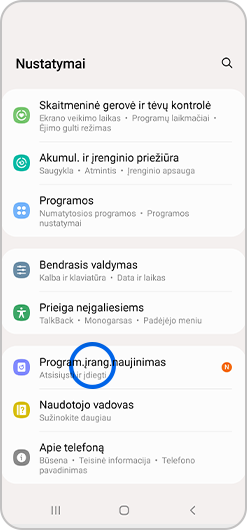
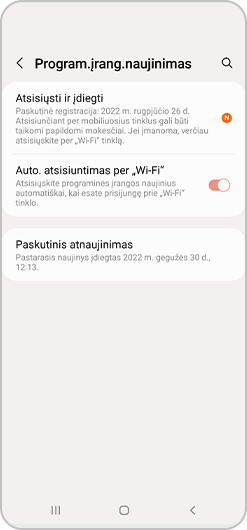
Įrenginys ims tikrinti, ar yra galimų atsisiųsti naujinių. Jei bus aptiktas jūsų įrenginiui skirtas naujinys, jūsų bus papašyta jį atsisiųsti ir įdiegti. Jei jūsų įrenginiui galimų atsisiųsti naujinių nėra, įrenginio ekrane pamatysite užrašą „Jūsų programinė įranga naujausia“.
Fiziniai pažeidimai, pavyzdžiui, įskilęs ekranas ar korpusas, gali turėti įtakos jūsų įrenginio veikimui. Taip pat turėtumėte patikrinti, ar nėra įkroviklio jungties pažeidimų ženklų.
Saugiuoju režimu galite paleisti savo prietaisą su bazine sąsaja be daugelio trečiųjų šalių mobiliųjų programėlių. Tai reiškia, kad bet kokios mobiliosios programėlės ar atsisiųsti failai, kurie gali turėti įtakos jūsų telefono veikimui, bus izoliuoti ir negalės trikdyti įrenginio veikimo, todėl galėsite lengviau identifikuoti įrenginio triktį.
Kad paleistumėte savo įrenginį saugiuoju režimu, atlikite šiuos veiksmus:

Jūsų įrenginys bus paleistas iš naujo, o kairiajame apatiniame kampe bus matomas užrašas Saugusis režimas.
Dėkojame už jūsų atsiliepimus
Atsakykite į visus klausimus.